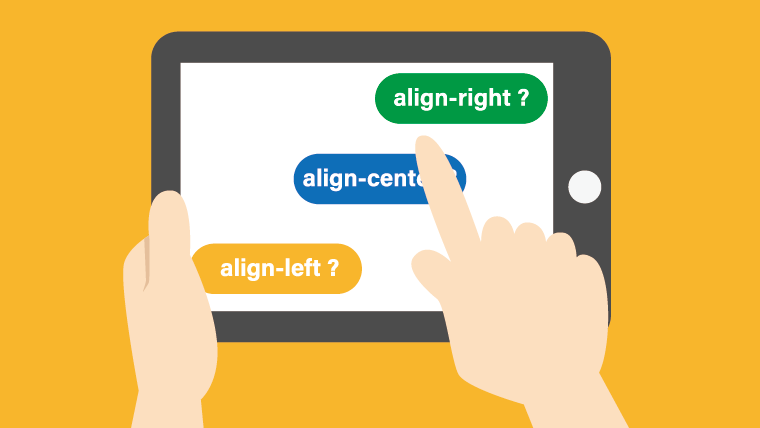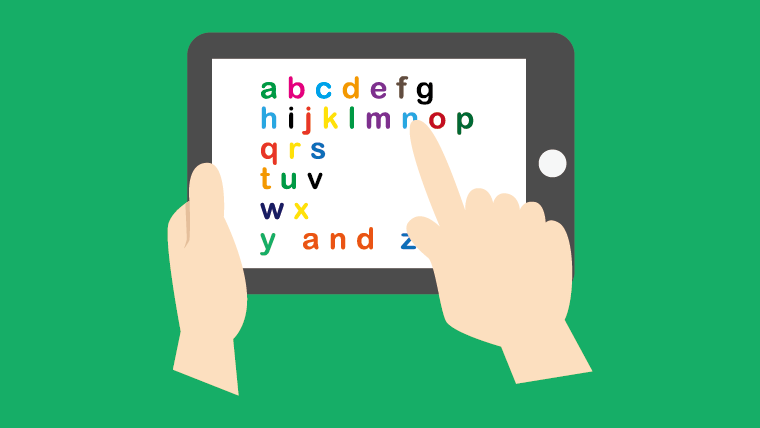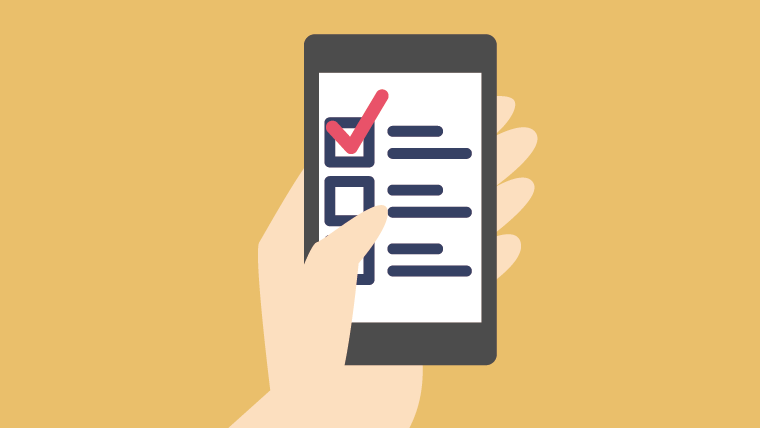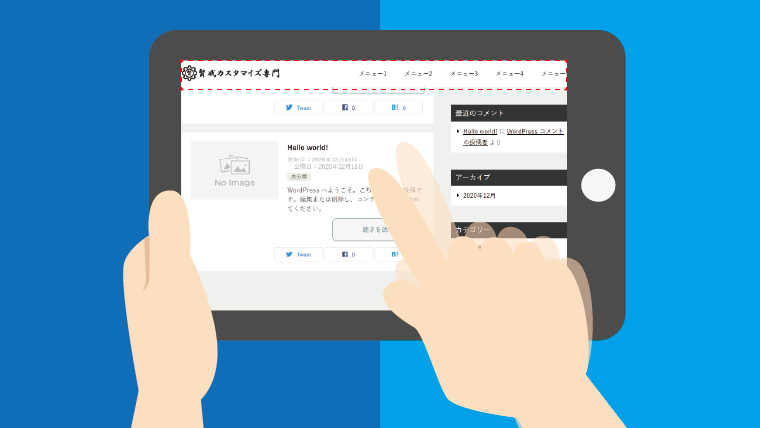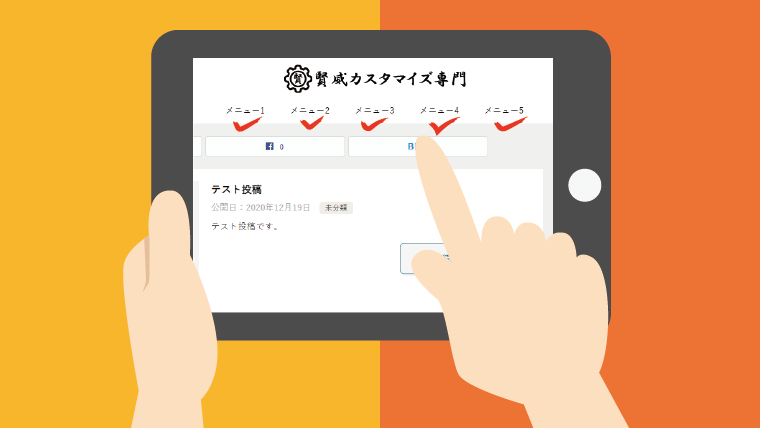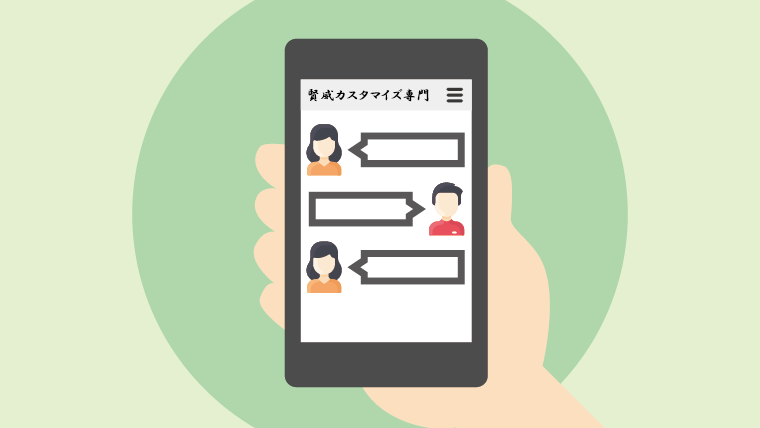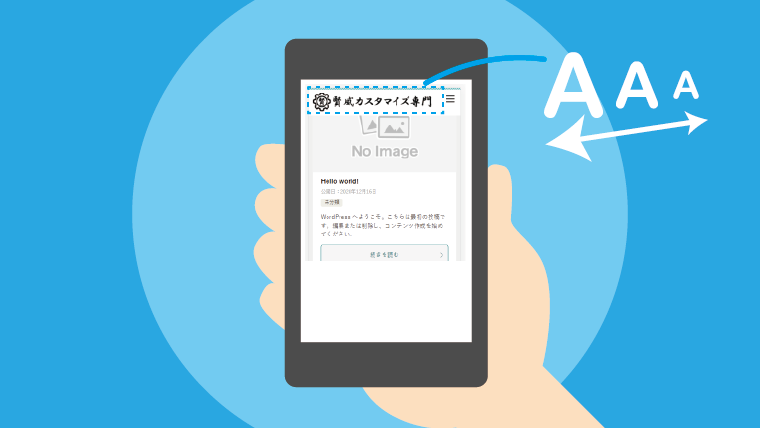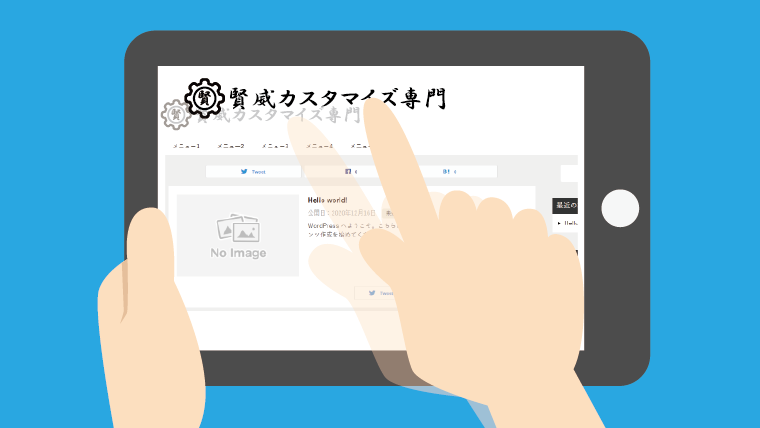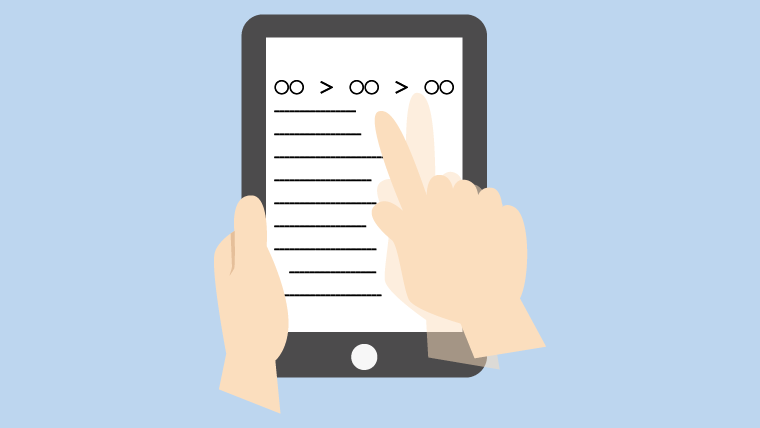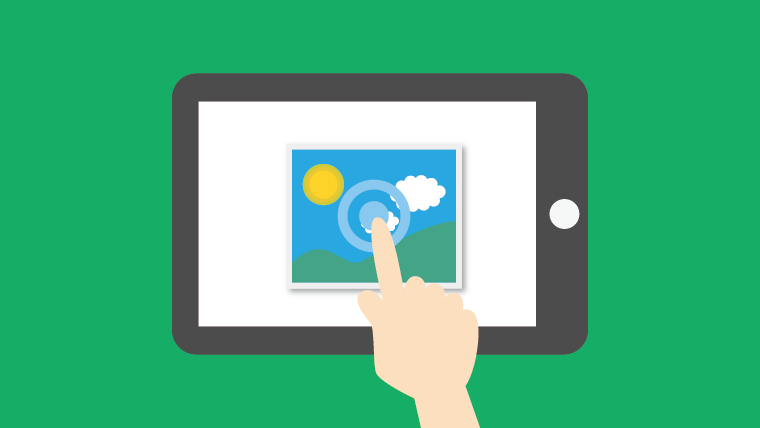
賢威8ではあらかじめ親テーマでで用意されているデザインパーツ(スタイル)が複数ございます。
今回は枠、ボックス、画像の装飾のデザインパーツを紹介させていただきます。
枠(ボーダー)
枠の色を灰にします。
枠の色を赤にします。
枠の色を青にします。
枠の色緑をにします。
枠の色を黄にします。
枠の色をオレンジにします。
枠の色をピンクにします。
枠の色を黄緑にします。
枠の色を水色にします。
枠の色を黒にします。
HTML
<p class="bdr_gray">枠の色を灰にします。</p>
<p class="bdr_red">枠の色を赤にします。</p>
<p class="bdr_blue">枠の色を青にします。</p>
<p class="bdr_green">枠の色緑をにします。</p>
<p class="bdr_yellow">枠の色を黄にします。</p>
<p class="bdr_orange">枠の色をオレンジにします。</p>
<p class="bdr_pink">枠の色をピンクにします。</p>
<p class="bdr_lime">枠の色を黄緑にします。</p>
<p class="bdr_aqua">枠の色を水色にします。</p>
<p class="bdr_black">枠の色を黒にします。</p>※枠内の余白の指定方法はpaddingを指定するをご参照ください。
枠に影をつける
枠の下方向と右方向に影をつけます。
枠の四方全体に影をつけます。
HTML
<p class="bdr_black shadow">枠の下方向と右方向に影をつけます。</p>
<p class="bdr_black shadow02">枠の四方全体に影をつけます。</p>角丸
四隅の角すべてを半径12pxで丸くします。
上左の角を半径12pxで丸くします。
上右の角を半径12pxで丸くします。
下左の角を半径12pxで丸くします。
下右の角を半径12pxで丸くします。
HTML
<p class="bdr_black rc12">四隅の角すべてを半径12pxで丸くします。</p>
<p class="bdr_black rc12-tl">上左の角を半径12pxで丸くします。</p>
<p class="bdr_black rc12-tr">上右の角を半径12pxで丸くします。</p>
<p class="bdr_black rc12-bl">下左の角を半径12pxで丸くします。</p>
<p class="bdr_black rc12-br">下右の角を半径12pxで丸くします。</p>用意されているスタイル
rc4・・・四隅の角すべてを半径4pxで丸くする
rc4-tl・・・上左の角を半径4pxで丸くする
rc4-tr・・・上右の角を半径4pxで丸くする
rc4-bl・・・下左の角を半径4pxで丸くする
rc4-br・・・下右の角を半径4pxで丸くする
rc8・・・四隅の角すべてを半径8pxで丸くする
rc8-tl・・・上左の角を半径8pxで丸くする
rc8-tr・・・上右の角を半径8pxで丸くする
rc8-bl・・・下左の角を半径8pxで丸くする
rc8-br・・・下右の角を半径8pxで丸くする
rc12・・・四隅の角すべてを半径12pxで丸くする
rc12-tl・・・上左の角を半径12pxで丸くする
rc12-tr・・・上右の角を半径12pxで丸くする
rc12-bl・・・下左の角を半径12pxで丸くする
rc12-br・・・下右の角を半径12pxで丸くする
角丸の組合せ
上左の角と下右の角を半径12pxで丸くします。
上左の角と上右の角を半径12pxで丸くします。
HTML
<p class="bdr_black rc12-tl rc12-br">上左の角と下右の角を半径12pxで丸くします。</p>
<p class="bdr_black rc12-tl rc12-tr">上左の角と上右の角を半径12pxで丸くします。</p>角丸長方形(高さ~100pxまで)
高さ50pxの角丸長方形をつくります。
HTML
<p class="bdr_black rc50" style="height: 50px;">高さ50pxの角丸長方形をつくります。</p>円
縦横250pxの正円にします。
HTML
<p class="bdr_black circle" style="width: 250px;height: 250px;padding: 80px;">縦横250pxの正円にします。</p>※正円にする場合は縦横のサイズを同じ幅にする必要があります。縦横のサイズが異なる場合は楕円になります。
※テキスト等をを中心に置きたい場合はpaddingを利用して調整する必要があります。
装飾ボックス
斜線枠の装飾ボックスです。※設定しているカラーパターンが反映されます。
黒斜線枠、白背景の装飾ボックスです。
枠無し、色背景の装飾ボックスです。※設定しているカラーパターンが反映されます。
灰色背景の装飾ボックスです。
黒背景の装飾ボックスです。
斜線背景の装飾ボックスです。
背景画像の装飾ボックスです。デフォルトの画像が適用されます。
背景画像の装飾ボックスです。自分で用意した画像を設定できます。
HTML
<div class="box_style box_style01">
<div class="box_inner">
<p>斜線枠の装飾ボックスです。※設定しているカラーパターンが反映されます。</p>
</div>
</div>
<div class="box_style box_style02">
<div class="box_inner">
<p>黒斜線枠、白背景の装飾ボックスです。</p>
</div>
</div>
<div class="box_style box_style03">
<p>枠無し、色背景の装飾ボックスです。※設定しているカラーパターンが反映されます。</p>
</div>
<div class="box_style box_style04">
<p>灰色背景の装飾ボックスです。</p>
</div>
<div class="box_style box_style05">
<p>黒背景の装飾ボックスです。</p>
</div>
<div class="box_style box_style06">
<p>斜線背景の装飾ボックスです。</p>
</div>
<div class="box_style box_style07">
<div class="box_inner">
<p>背景画像の装飾ボックスです。デフォルトの画像が適用されます。</p>
</div>
</div>
<div class="box_style box_style07" style="background-image: url(※ここへURLを入れてください※)">
<div class="box_inner">
<p>背景画像の装飾ボックスです。自分で用意した画像を設定できます。</p>
</div>
</div>タイトル付き装飾ボックス
ボックススタイル:ブルー
ボックススタイル:グリーン
ボックススタイル:オレンジ
ボックススタイル:レッド
ボックススタイル:ピンク
ボックススタイル:イエロー
ボックススタイル:グレー
HTML
<div class="box_style box_style_blue">
<div class="box_inner">
<div class="box_style_title"><span>タイトルが入ります。</span></div>
<p>ボックススタイル:ブルー</p>
</div>
</div>
<div class="box_style box_style_green">
<div class="box_inner">
<div class="box_style_title"><span>タイトルが入ります。</span></div>
<p>ボックススタイル:グリーン</p>
</div>
</div>
<div class="box_style box_style_orange">
<div class="box_inner">
<div class="box_style_title"><span>タイトルが入ります。</span></div>
<p>ボックススタイル:オレンジ</p>
</div>
</div>
<div class="box_style box_style_red">
<div class="box_inner">
<div class="box_style_title"><span>タイトルが入ります。</span></div>
<p>ボックススタイル:レッド</p>
</div>
</div>
<div class="box_style box_style_pink">
<div class="box_inner">
<div class="box_style_title"><span>タイトルが入ります。</span></div>
<p>ボックススタイル:ピンク</p>
</div>
</div>
<div class="box_style box_style_yellow">
<div class="box_inner">
<div class="box_style_title"><span>タイトルが入ります。</span></div>
<p>ボックススタイル:イエロー</p>
</div>
</div>
<div class="box_style box_style_gray">
<div class="box_inner">
<div class="box_style_title"><span>タイトルが入ります。</span></div>
<p>ボックススタイル:グレー</p>
</div>
</div>画像の装飾
【下方向と右方向に影をつける】

【四方全体に影をつける】

【囲み線】

【角丸】

【円形】

【フレーム(写真風)】

HTML
<!--下方向と右方向に影をつける-->
<img class="shadow" src="/wp-content/uploads/2020/10/1354172_s.jpg" alt="サンプル画像" width="320" height="240">
<!--四方全体に影をつける-->
<img class="shadow02" src="/wp-content/uploads/2020/10/1354172_s.jpg" alt="サンプル画像" width="320" height="240">
<!--囲み線-->
<img class="outline" src="/wp-content/uploads/2020/10/1354172_s.jpg" alt="サンプル画像" width="320" height="240">
<!--角丸-->
<img class="rc12" src="/wp-content/uploads/2020/10/1354172_s.jpg" alt="サンプル画像" width="320" height="240">
<!--円形-->
<img class="circle" src="/wp-content/uploads/2020/10/1354172_s.jpg" alt="サンプル画像" width="320" height="240">
<!--フレーム(写真風)-->
<img class="frame" src="/wp-content/uploads/2020/10/1354172_s.jpg" alt="サンプル画像" width="320" height="240">![【賢威8】margin[距離]とpadding[余白]の指定方法](https://keni-customize.com/wp-content/uploads/2020/12/html_parts_04.png)